win8系统硬盘怎么分区
发布时间:2017-03-17 11:01
相关话题
win8系统硬盘怎么分区想必有不少朋友还是很陌生吧,下面小编就为大家详细介绍下win8硬盘分区的具体操作步骤,感兴趣的朋友可以参考下。
1.系统下同时按住键盘上“Windows”和“X”键打开系统菜单 ,选择“磁盘管理”。
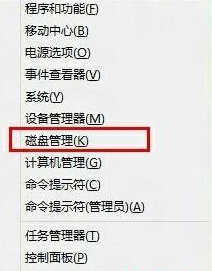
2.对准想要划分的分区右键,选择“压缩卷” 。
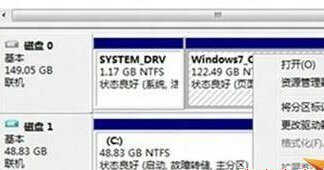
3.提示查询可划分的空间,稍等即可。

4.填入想要划分的分区大小。点击压缩选项。

5.在新划分出来的空白空间选择邮件“新建简单卷”。

6.填写入想要划分的分区大小,点击“下一步”。
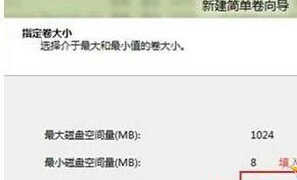
7.分配一个可选的盘符,点击“下一步”。
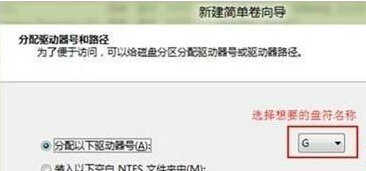
8.之后选择格式化方式,建议使用NTFS格式,点击“下一步”。

9.点击完成后即可看到已经分出的分区,点击“完成”。


win8系统硬盘怎么分区的评论条评论